Îngrijirea sănătății și securității rețelei de afaceri sau de afaceri este destul de importantă în zilele noastre. Cu toate acestea, pentru a o face corect, trebuie să știți mai întâi să vă conectați la routerul dvs. Kerala Vision.
În acest articol vă vom arăta procesul de conectare a routerului Kerala Vision, care sunt detaliile implicite de conectare a administratorului și cum să schimbați setările wireless pentru a vă proteja rețeaua de accesul neautorizat .
Dar mai întâi, să ne pregătim pentru asta.
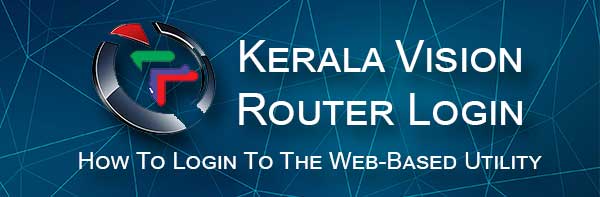
Vei avea nevoie:
Înainte de a începe, este important să aveți grijă de următoarele:
- Obțineți un dispozitiv precum un computer, un smartphone sau o tabletă.
- Conectați dispozitivul la rețea fie prin WiFi, fie folosind cablul de rețea
- Obțineți detaliile implicite sau personalizate de conectare a administratorului ( IP router , numele de utilizator și parola de administrare)
Care sunt detaliile implicite ale routerului Kerala Vision?
Routerele Kerala Vision au detaliile de conectare și setările de administrare predefinite în fabrică. De obicei, sunt tipărite pe o etichetă care poate fi găsită sub router sau în manualul utilizatorilor. Puteți utiliza, de asemenea, următoarele detalii de conectare implicite:
Adresa IP a routerului implicit: 192.168.18.1
Numele de utilizator și parola implicite: verificați eticheta de sub router
Notă: Dacă detaliile de conectare implicite ale administratorului au fost modificate, va trebui să le utilizați pe cele personalizate pentru a vă autentifica la routerul dvs. Kerala Vision. Dacă nu vă amintiți numele de utilizator și parola de administrare personalizate, veți putea să vă autentificați cu cele implicite după ce resetați routerul la valorile implicite din fabrică .
Cum să vă conectați la routerul Kerala Vision?
Iată o explicație detaliată despre cum să vă conectați la routerul dvs. Kerala Vision.
Pasul 1 - Verificați dacă dispozitivul este conectat la rețea
Am menționat că trebuie să vă conectați dispozitivul la rețea . Acest lucru se poate face prin WiFi sau puteți conecta dispozitivul și routerul direct cu un cablu Ethernet dacă utilizați un computer. Prin conectarea acesteia, dispozitivul devine parte a rețelei și atunci când se va întâmpla acest lucru, veți putea accesa setările routerului cu acesta. Dacă nu face parte din rețea, nu aveți opțiunea de a accesa setările routerului.
Pasul 2 - Lansați browserul dvs. pe dispozitiv
Browserul web este utilizat pentru a accesa setările routerului, precum Utilitatea bazată pe Web . Utilitatea bazată pe web poate fi descrisă ca un instrument care ajută utilizatorul să acceseze și să gestioneze cu ușurință setările routerului într-un mediu ușor de utilizat. Nu trebuie să vă faceți griji ce browser ar trebui să utilizați. Orice browser care este deja instalat pe dispozitiv va face lucrarea.
Pasul 3 - Introduceți IP -ul Kerala Vision în bara URL
Când browserul se deschide, introduceți adresa IP implicită Kerala Vision în bara URL. Asigurați -vă că îl tastați corect (doar cifre și puncte). Când îl tastați, apăsați butonul Enter sau Go și trebuie să vi se solicite să introduceți detaliile de conectare a administratorului.
În cazul în care nu ați cerut să introduceți aceste detalii, ați greșit fie IP -ul sau nu este adresa IP corectă. Vă recomandăm să retrageți adresa IP și, dacă se întâmplă același lucru , încercați să găsiți IP -ul corect urmând acest ghid .
Pasul 4 - Introduceți detaliile de conectare a administratorului Kerala Vision
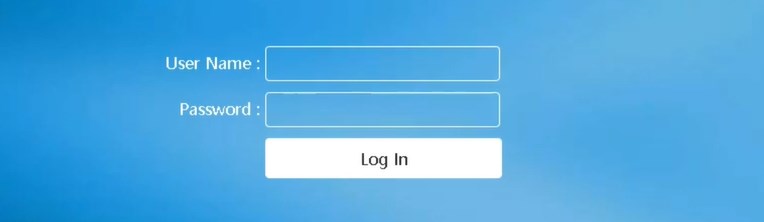
Când vi se cere să introduceți numele de utilizator și parola Admin, introduceți cele implicite sau utilizați detaliile de conectare personalizate dacă știți că implicitele au fost modificate. Sunt sensibile la caz, așa că acordați atenție atunci când le tastați.
Dacă numele de utilizator și parola de administrare sunt corecte, ar trebui să vedeți utilitatea bazată pe web Kerala Vision. Cu toate acestea, dacă nu îl vedeți din anumite motive, verificați dacă ați tastat corect detaliile de conectare și le retipați din nou.
Pasul 5 - Explorați utilitatea bazată pe web
În acest moment, toate setările din utilitatea bazată pe Web pot fi ușor modificate. Cu toate acestea, în mod normal, nu recomandăm să vă jucați cu setările decât dacă sunteți familiarizați cu ceea ce faceți. Economisirea setărilor și parametrilor greșiți poate face rețeaua de acasă instabilă și chiar o face să nu mai funcționeze complet.
Acesta este motivul pentru care ar trebui să creați o copie de rezervă a setărilor actuale ale routerului. Veți putea reveni setările la starea anterioară în cazul în care faceți o greșeală. Iată o scurtă explicație cum să creezi acea copie de rezervă.
Citire recomandată:
- Cum să vă criptați rețeaua wireless? (Un ghid aprofundat)
- Cât de des ar trebui să -ți înlocuiești modemul?
- De ce Wi-Fi-ul meu spune rețeaua negarantată? (Ce face ca o rețea să nu se asigure?)
Cum se face backup cu actuala configurație a routerului Kerala Vision?
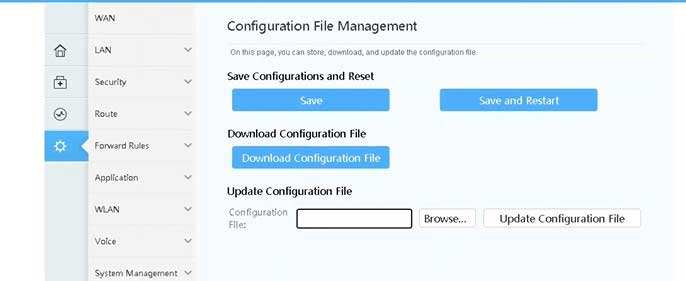
1. Conectați -vă la router, așa cum este descris mai sus.
2. În meniul din stânga faceți clic pe avansat în partea de jos a meniului.
3. Apoi faceți clic pe diagnosticul de întreținere și în sub-meniul selectat gestionarea fișierelor de configurare .
4. Faceți clic pe butonul de fișier de configurare de descărcare .
5. Vi se va solicita să salvați fișierul într -o anumită locație. Îl puteți salva pe desktop dacă doriți. Si asta e.
Dacă doriți să reveniți la configurația routerului înapoi, repetați pașii de la 1-3, dar acum faceți clic pe butonul Parcurgere din secțiunea Fișier de configurare Actualizare . Apoi faceți clic pe butonul de fișier de configurare Actualizare .
Cuvinte finale
Accesarea setărilor de router Kerala Vision nu necesită abilități tehnologice speciale, deoarece este un proces destul de simplu și ușor de urmărit. Cu toate acestea, dacă doriți să vă gestionați setările, există și altele simple și există și unele avansate în care nu aveți voie să faceți greșeli.
Pe baza acestui fapt, vă recomandăm să creați o copie de rezervă a setărilor routerului și apoi să explorăm toate caracteristicile și posibilitățile. Backup -ul ar trebui să vă ajute să reveniți la configurația routerului înapoi la starea atunci când ați creat backup -ul, înainte de a face modificări.
